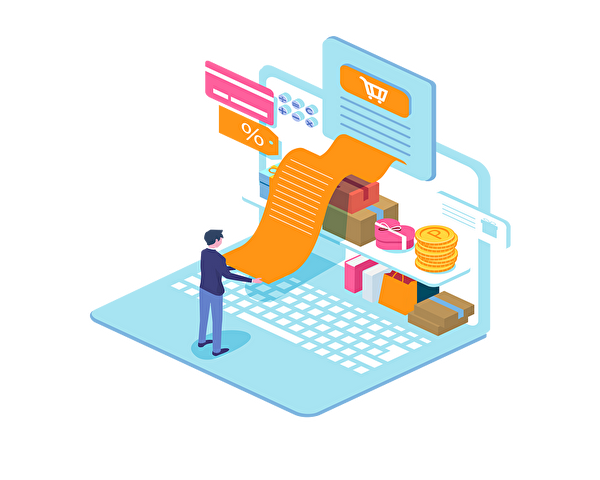Shopifyでログインするにはどうすれば良いかと悩んでいませんか?
この記事では、初心者でも簡単にShopifyのログインを行えるようになる方法を紹介します。
- Shopifyへのログイン方法
- SNS連携
- Shopifyパートナー管理画面へのログイン方法
- Shopifyへログインできないときの対処法
すぐに実践できる内容なので、今すぐチェックしてみてください。
プログラマー兼ネットワークエンジニア。 24歳でエンジニアの世界に飛び込むも、いきなり大手企業機器の検証担当に。 その後も検証をこなしていく中で、自動的にできないものかと試行錯誤しているといつの間にかプログラマーへとステップアップ。 現在はプログラミングの方が好き。
基本のShopifyへのログイン方法
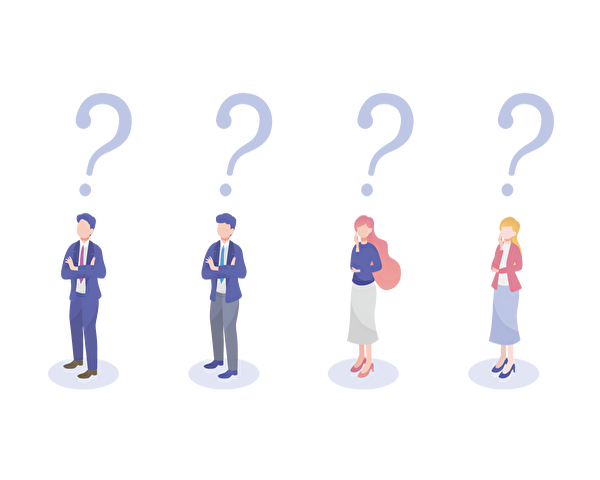
Shopifyをうまく利用するには、まずログイン方法を知っておくことがとても大切です。
ここでは、以下の基本的な手順をわかりやすく説明します。
- Shopifyアカウントの作成と初期設定
- ログイン画面の見つけ方と入力情報
初心者の方でも迷わずにログインできるようになるでしょう。
Shopifyアカウントの作成と初期設定
Shopifyでオンラインストアを始めるためには、まずアカウントを作成する必要があります。
ここでは、アカウントの作成と初期設定の手順を簡単に説明します。
- Shopifyの公式ウェブサイトにアクセス。
- 「無料で始める」ボタンをクリックし、メールアドレス、パスワード、ストア名を入力。
- 必要な情報を入力し、アカウントを作成。
- ストアの基本設定を行い、支払い情報や配送方法などを設定。
これで、Shopifyアカウントの作成と初期設定が完了しました。
ログイン後は、商品を追加したり、デザインをカスタマイズしたりして、オンラインストアを充実させていきましょう。
ログイン画面の見つけ方と入力情報
Shopifyのログイン画面にアクセスする方法はとても簡単です。
- Shopifyの公式ウェブサイトにアクセス。
- 画面右上の「ログイン」ボタンをクリック。
- ログイン画面が表示されるので、アカウント作成時に使用したメールアドレスとパスワードを入力。
ログイン画面では、正しい情報を入力することが重要です。
間違った情報を何度も入力してしまうと、アカウントロックがかかってしまう可能性もあります。
もしパスワードを忘れた場合は、「パスワードをお忘れですか?」のリンクからパスワードをリセットしてください。
ログイン情報を正しく入力すれば、あなたのShopify管理画面にアクセスできます。
Shopifyパートナー管理画面のログイン手順
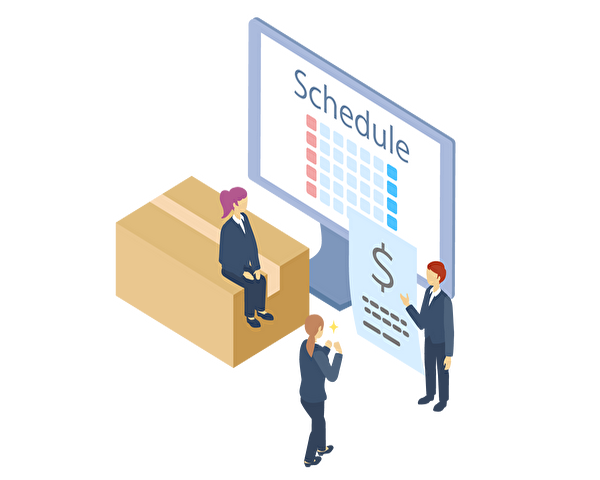
Shopifyでオンラインストアを始める上で、パートナーとして管理画面にログインする方法も抑えておくべきです。
ここでは、以下の手順をわかりやすく解説します。
- Shopifyパートナープログラムに登録する
- パートナー管理画面にログインする
- パートナー管理画面でできること
Shopifyパートナープログラムに登録する
Shopifyパートナープログラムは、オンラインストアを構築する際にさまざまなサポートを受けられる欠かせないサービスです。
以下に登録手順を説明します。
- Shopifyパートナーの公式ウェブサイトにアクセス。
- 「パートナーになる」または「今すぐ始める」ボタンをクリック。
- 必要な情報を入力し、アカウントを作成します。 ※メールアドレス、パスワード、会社名などが含まれます。
- 利用規約に同意し、登録を完了。
登録が完了すると、Shopifyからパートナーとしての承認を受けるための案内がメールで送られてきます。
承認されると、パートナー専用の管理画面にアクセスできるようになり、Shopifyのリソースやツールを利用してビジネスを拡大することができます。
パートナー管理画面にログインする
Shopifyパートナーとして管理画面にログインする方法はとても簡単です。
通常のログイン方法とほとんど変わりありません。
以下の手順に従ってください。
- Shopifyパートナーの公式ウェブサイトにアクセス。
- 画面右上の「ログイン」ボタンをクリック。
- パートナー登録時に使用したメールアドレスとパスワードを入力。
- 「ログイン」ボタンをクリックして、パートナー管理画面にアクセス。
もしログインができない場合や、パスワードを忘れてしまった場合は、パスワードをリセットするか、Shopifyサポートに連絡してください。
パートナー管理画面でできること
Shopifyパートナー管理画面では、さまざまなことができます。
以下で主な機能を紹介します。
- ストアの管理: 自分が管理している複数のShopifyストアを一元管理。
- アプリ開発: Shopifyストア用のアプリの開発・公開。
- テーマ開発: カスタマイズ可能なテーマの開発・販売
- アフィリエイトプログラム: Shopifyを推奨して報酬を得る
- リソースとサポート: Shopifyのリソースやサポートを利用して、ストアを成長。
これらの機能を利用することで、Shopifyパートナーとしてビジネスの幅を広げることができます。
さらに、管理画面ではリアルタイムの統計やレポートも確認できるため、ビジネスの成長を効果的に追跡することができます。
Shopifyログインに使えるSNS連携方法とメリット
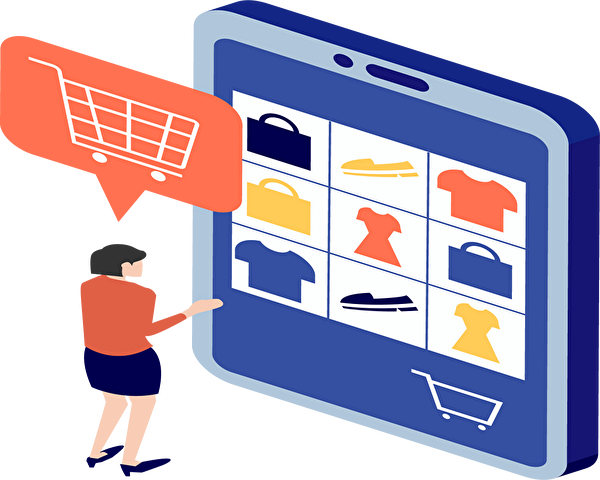
ShopifyにSNSアカウントを連携することで、ログインがより便利になります。
ここでは、以下のポイントに注目し、メリットも含めて詳しく解説します。
- SNSアカウントとの連携方法
- SNS連携のセキュリティと便利さ
SNSアカウントとの連携方法
ShopifyにSNSアカウントを連携することで、ログインがより簡単になります。
ここでは、LINEやGoogleアカウントを例に、連携方法を説明します。
- Shopify管理画面にログインし、「設定」をクリック。
- 「プロバイダーの管理」を選択し、「プロバイダーの追加」をクリック。
- 連携したいSNSを選択し、「追加」ボタンをクリック。
- LINEやGoogleの認証ページに移動するので、指示に従ってアカウントを認証。
- 認証が完了すると、ShopifyとSNSアカウントが連携。
これで、LINEやGoogleアカウントなどを使ってShopifyにログインできるようになります。
SNS連携により、ログインが簡単になるだけでなく、セキュリティも向上します。
SNS連携のセキュリティと便利さ
ShopifyにSNSアカウントを連携することで、セキュリティと便利さが向上します。
以下にその主なメリットを説明します。
- 簡単なログイン: SNSアカウントを使用することで、毎回メールアドレスとパスワードの入力不要。
- セキュリティの向上: 多くのSNSは二段階認証を提供しているため、アカウントの安全性が向上。
- アカウント管理の簡素化: ShopifyとSNSの複数のアカウントを持つ必要がなくなり、アカウント管理が簡単。
これらのメリットにより、Shopifyの使用がより快適で安全なものになります。
また、セキュリティが向上することで、オンラインストアの安全性も高まります。
Shopifyでログインできない時の原因と対処法

Shopifyでログインできないときは、焦らずに原因を探りましょう。
ここでは、よくあるログイン問題とその対処法を解説します。
主なログインできない原因は、以下の通りです。
- パスワードまたはメールアドレスが間違っている
- ブラウザのキャッシュまたはCookieが原因
- Shopify側の問題
パスワードまたはメールアドレスが間違っている
Shopifyでログインできない主な原因の一つは、パスワードまたはメールアドレスの入力ミスです。
この問題を解決するための対処法を紹介します。
- 入力内容の確認
入力したパスワードとメールアドレスが正しいかどうか確認しましょう。
特に、大文字と小文字の区別やスペルミスに注意してください。 - メモ帳に入力した内容をコピー&ペーストする
ブラウザやアプリの設定などが弊害となり、入力内容が表示されている内容と異なることもあります。
一度メモ帳などに入力し、それをコピー&ペーストで貼り付けてみましょう。 - キーボードの設定を確認
キーボードが正しく設定されているかも確認しましょう。
例えば、英語キーボードと日本語キーボードでは入力が異なります。 - パスワードをリセットする
パスワードを忘れた場合は、ログイン画面の「パスワードを忘れた場合」リンクからパスワードをリセットできます。
これらの対処法を試してもログインできない場合は、Shopifyのサポートに連絡してみることをお勧めします。
ブラウザのキャッシュまたはCookieが原因
Shopifyでログインできない場合、ブラウザが原因であることがあります。
ブラウザの問題を解決するためには、以下の手順を試してみましょう。
- ブラウザのキャッシュをクリア
ブラウザの設定メニューからキャッシュをクリアすることで、古いデータが削除され、ログイン問題が解決することがあります。 - Cookieを削除する
Cookieもブラウザの設定メニューから削除できます。
古いセッション情報がクリアされ、ログインがスムーズになる可能性があります。 - 別のブラウザを試す
問題がブラウザ固有のものである可能性もあるため、別のブラウザでログインを試してみると良いでしょう。
これらの方法で解決しない場合は、ブラウザのアップデートや、セキュリティソフトウェアが原因である可能性も考えられます。
Shopify側の問題
時には、Shopify側の問題でログインできないことがあります。
このような場合の対処法を以下に示します。
- Shopifyステータスページを確認する
Shopifyの公式ステータスページを訪れて、システムに障害やメンテナンスが発生していないか確認しましょう。 - 時間を空ける
Shopify側の問題が原因である場合、しばらく待ってから再度ログインを試みることが最善の対処法です。 問題が解決されれば、通常通りログインできるようになります。 - サポートに連絡する
問題が続く場合は、Shopifyサポートに連絡して、問題の解決を依頼しましょう。
これらの対処法により、Shopify側の問題が原因でログインできない場合でも、適切に対応することができます。
まとめ:Shopifyログインをマスターしましょう
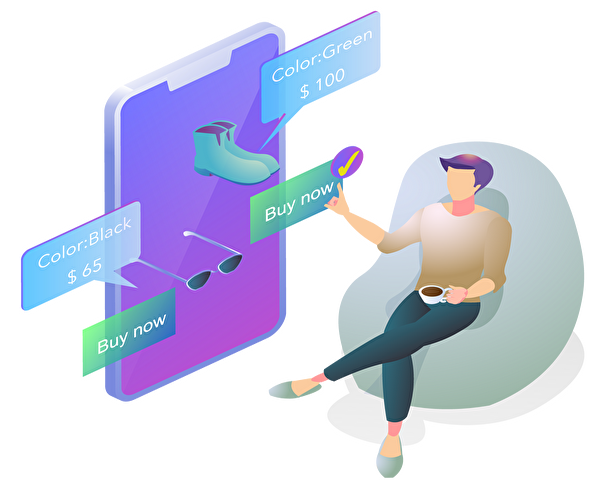
Shopifyのログインは、オンラインストア運営において非常に重要です。
この記事で紹介したポイントをしっかりと押さえておけば、スムーズにログインできるようになります。
- 正確な情報を入力する: メールアドレスとパスワードは正確に入力しましょう。
- SNS連携を活用する: LINEやGoogleアカウントと連携することで、ログインがより簡単になります。
- ブラウザの設定を確認する: キャッシュやCookieが原因でログインできない場合があるので、定期的にクリアしましょう。
これらのポイントを実践することで、Shopifyへのログインをマスターできるでしょう。
Shopifyをはじめとする、モバイルアプリを利用した業務に迷った場合は、実績豊富な株式会社Jiteraに一度ご相談ください。
貴社の要件に対する的確なアドバイスが提供されると期待できます。